エクセルで頻繁に操作するのが「保存」ですが、その時に役に立つのがショートカットキーです。
エクセルでは、「保存する」というショートカットには2つあります。
1つはエクセルを修正中に「上書き保存」できるショートカット。
もう1つは新規でエクセルファイルを開いた場合や、別な名前に変更したい場合に「名前をつけて保存」できるショートカット。
この記事では、この2つのショートカットの使い方について解説します。
2つとも使用頻度はかなり高く、絶対に覚えておくべきショートカットと言えるので、ぜひ参考にしてください。
上書き保存するショートカット
エクセルの修正中にエクセルが固まってしまった場合や、間違って保存しないでエクセルを終了させた場合は、当然ですが、それまでの修正は保存されていないため、再度修正することになります。
そういう後戻り作業をさけるためにも、こまめに「上書き保存」する習慣をつけましょう。
「上書き保存」のショートカットキーは、「CTRL」+「S」で、左手一本で押せるのでとても使いやすいです。
Sは『Save(保存)』のSとして覚えましょう!
- 『CTRL』+『S』
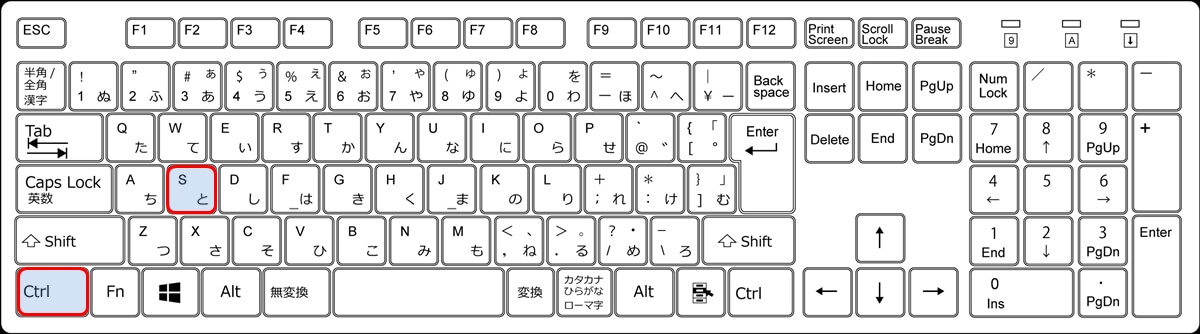
このショートカットキーは、エクセルを使う際の「必須のショートカットキー」といってもいいぐらい、重要なショートカットキーなので、ぜひ覚えてください!
上書き保存するショートカット(クイックアクセスツールバー)
エクセルの標準では、クイックアクセスツールバーには最初から『上書き保存』のコマンドが用意されています。
クイックアクセスツールバーの『上書き保存』のコマンド(ボタン)は、標準jでは下の画像のように左端の方に配置されています。(赤枠のボタン)
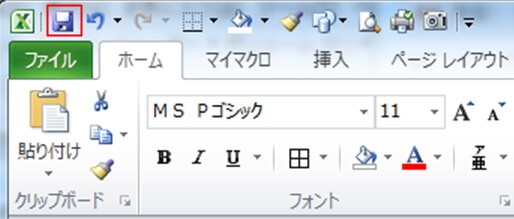
キーボードではなくマウスで「上書き保存」したい場合は、クイックアクセスツールバーの「上書き保存」ボタンを押してください。
名前をつけて保存するショートカット
新規にエクセルファイルを開いた後に名前をつけたい場合や、開いているエクセルファイルとは別な名前で保存したい場合に、「名前を付けて保存」するショートカットキーが使えます。
ショートカットキーは「F12」のみなので、これも片手一本でかなり使いやすいです。
- 『F12』
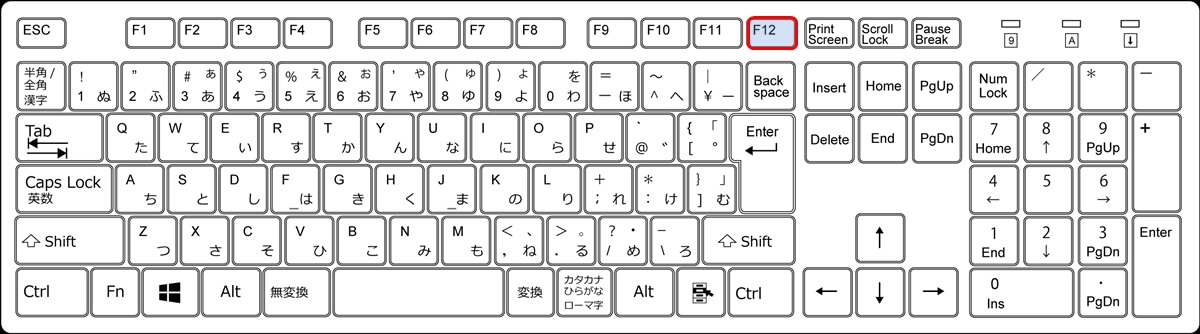
「名前を付けて保存」するショートカットの詳細な使い方については、次の記事を参考にしてください。